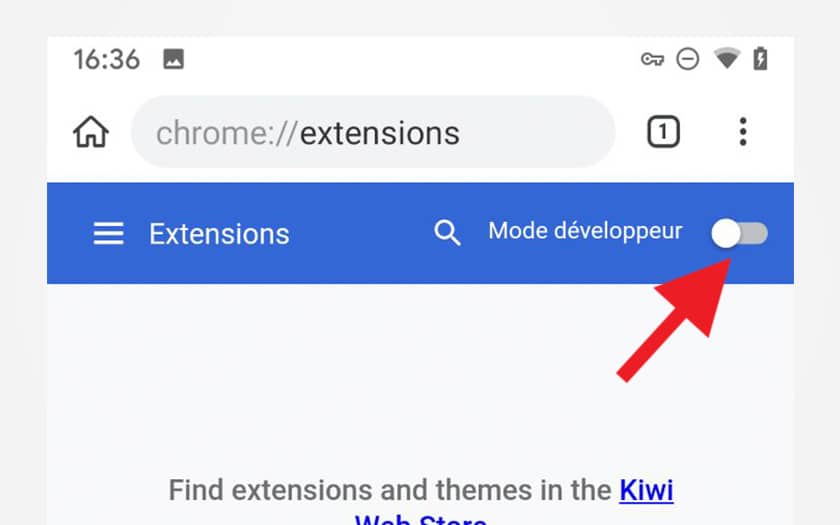Chrome : comment utiliser les extensions PC et Mac sur Android
Chrome est plus limité sur Android que sur PC et Mac, notamment à cause de l'absence d'extensions ? Kiwi Browser, un navigateur alternatif basé sur le même code source que Chrome, permet désormais de profiter de toutes vos extensions favorites (ou presque) sur votre smartphone et/ou tablette. On vous explique tout les détails pour en profiter en un tournemain.

Depuis longtemps, il y a un fossé entre les versions PC / Mac de Chrome, et celles pour Android et iOS. La déclinaison mobile du navigateur Google est en effet dépourvue d'extensions – qui sont pourtant une évidence sur ordinateur. Du coup, impossible d'utiliser HTTPS Everywhere, Nimbus ou Keepa pour ne citer que ceux-là sur smartphone ou tablette. Impossible ? Sauf si vous utilisez Kiwi Browser : un navigateur internet alternatif basé sur Chromium et WebKit, et qui possède ses propres extensions… mais qui permet grâce à une astuce d'installer également n'importe quelle extension du Chrome Store. Ne vous inquiétez pas, on vous explique tout !
Comment installer des extensions Chrome pour ordinateur sur un smartphone Android
Pour cela :
Note : il faut absolument qu'il s'agisse de la version Upsilon (ou ultérieur) de l'application. Si ce n'est pas le cas, et/ou que les étapes de ce guide ne fonctionnent pas chez vous, nous vous conseillons de télécharger directement la bonne version sur APK Mirror en cliquant ici.
- Ouvrez Kiwi Browser
- Dans la barre d'adresse, tapez chrome://extensions puis appuyez sur Entrée
- Activez le mode développeur dans le bandeau bleu comme dans la capture ci-dessus
- Vous pouvez ensuite aller sur http://chrome.google.com/webstore pour installer des extensions, exactement comme vous le feriez sur navigateur
Comment gérer, activer et désactiver vos extensions
Suivez ces étapes :
- Sélectionnez Extensions dans le menu trois points verticaux en haut à droite
- La page qui s'affiche permet d'activer/désactiver individuellement chaque extension ainsi que de les désinstaller
Lire également : Chrome APK Packager transforme les applications Android en extensions pour Chrome
Connaissiez-vous cette astuce avec Kiwi Browser ? Qu'en pensez-vous ? Partagez votre retour dans les commentaires !